

Av Vernon Roderick, Senast uppdaterad: June 30, 2020
På grund av deras inkompatibilitet med varandra är det helt enkelt besvärligt att byta från iPhone till Huawei. Detsamma kan sägas med alla Android-enheter. Men med den nya Huawei P30-smarttelefonen blir det mer och mer ett hett ämne.
Tur för dig, det kommer inte nödvändigtvis att vara svårt byt iPhone-filer till Huawei P30 om du bara använder rätt verktyg på rätt sätt. Den här artikeln kommer att visa dig hur du kan byt iPhone-filer till Huawei P30utan större svårighet. Låt oss börja med den mest effektiva metoden jag vet.
Del 1: Byt iPhone-filer till Huawei P30 med telefonöverföringDel 2: Byt iPhone-filer till Huawei P30 med Huawei-appenDel 3: Byt iPhone-filer till Huawei P30 via USB-sladdDel 4: Byt iPhone-filer till Huawei P30 separatDel 5: Slutsats
Som alltid, det enklaste sättet att byt iPhone-filer till Huawei P30, eller vilken enhet som helst för den delen, är genom att använda ett tredjepartsverktyg, särskilt ett som är specialiserat på telefonöverföring. Det är därför jag rekommenderar FoneDog telefonöverföring.
Telefonöverföring
Överför filer mellan iOS, Android och Windows PC.
Överför och säkerhetskopiera textmeddelanden, kontakter, foton, video, musik på datorn enkelt.
Fullt kompatibel med iOS 13 och Android 9.0.
Gratis nedladdning

FoneDog telefonöverföring är ett specialiserat verktyg som är tillgängligt på Windows PC. Den stöder de senaste versionerna av iOS och Android, så att byta till Huawei P30 är inget problem. Dessutom är det här verktyget känt för sin förlustfria filöverföring, så det är ett plus.
Nedan är stegen du behöver ta för att byta iPhone filer till Huawei P30:
Anslut iPhone-enheten till din dator med en USB-sladd. Se till att FoneDog Phone Transfer redan är öppen. Klicka nu på rullgardinsmenyn längst upp och välj din iPhone. Detta indikerar att du tänker söka efter filer från iPhone.
Nu från vänster sida av fönstret kommer du att se en lista över filtyper inklusive foton, musik, videor, kontakter och mer. Välj bara den filtyp som du vill överföra först. När du klickar på en av dem kommer programvaran att börja skanna efter motsvarande filer.

Klicka nu på rullgardinsmenyn, välj Huawei-enheten för att exportera filerna till Huawei P30.
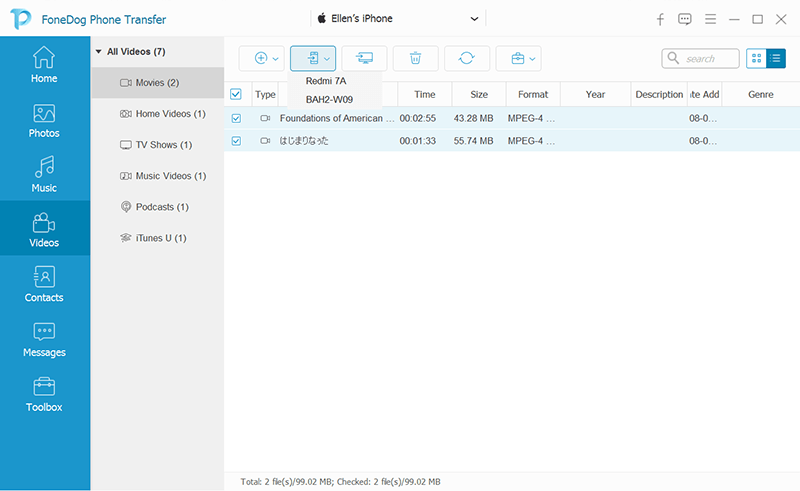
Det är så du kan byta iPhone-filer till Huawei P30 med det här verktyget. Tyvärr är detta inte tillämpligt på de som bara har en Mac-dator. Om du är en av dessa personer kan du prova ett annat verktyg som utvecklats av Huawei.
Huawei har nyligen utvecklat en app som hjälper alla användare att byta från eller till sin Huawei-enhet. Appen heter Telefonklon.
Phone Clone tillåter användare att i princip klona alla filer från en enhet och överföra kopian till en annan. Anledningen till att den är så bra är att den är extremt kompatibel med alla Huawei-enheter, så det är en bra idé om du vill byt iPhone-filer till Huawei P30.
Följ stegen nedan för att byta iPhone-filer till Huawei P30:
Notera: Om QR-koden inte fungerar ansluter du till hotspot med hjälp av inloggningsuppgifterna som visas under QR-koden på båda enheterna.
Fördelen med denna metod är att den är väldigt snabb om du använder den för att överföra från eller till din Huawei-enhet. Som sådan är det det perfekta verktyget för att byt iPhone-filer till Huawei P30. Den enda nackdelen med detta är att du behöver ett stabilt internet för att överföra stora mängder data. Om du inte har det kan nästa avsnitt hjälpa dig.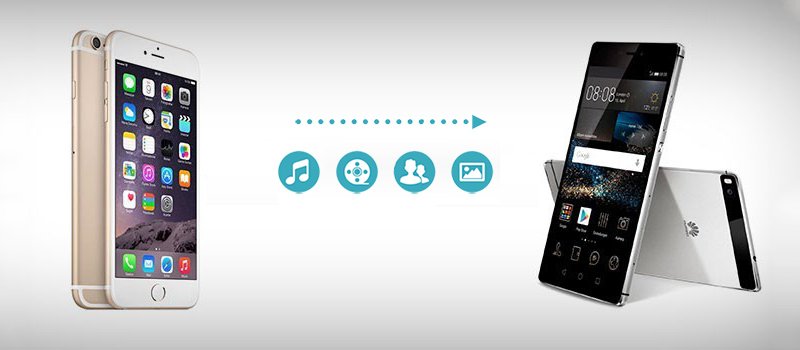
Vad jag kan se finns det många användare som inte har tillgång till internet. Det hindrar dig dock inte från att lära dig hur du byter iPhone-filer till Huawei P30. Det bästa sättet att byta från en enhet till en annan är genom att manuellt överföra filerna via USB-sladden. Du kan vara säker på att den här metoden fungerar eftersom det är den traditionella metoden för att överföra filer för när överföringsprogramvara ännu inte var utbredd.
Nedan följer stegen för hur du kan byta iPhone-filer till Huawei P30 via USB-sladd:
Så här kan du byta iPhone-filer till Huawei P30 utan att behöva ansluta till internet. Det enda dåliga med detta är att det kan ta ett tag. Förutom det är det egentligen inget fel med att använda den här metoden.
Om du inte vill inkludera alla filer kan du alltid välja att byta iPhone-filer till Huawei P30 genom att först kategorisera dem. Det är vad det här avsnittet handlar om. Låt oss börja med de minsta databitarna först.
Som du kanske redan vet finns det ett avsnitt för e-post, kontakter, kalendrar i inställningarna på din iPhone. Detta är en av de viktigaste filerna eftersom det kommer att avgöra om du kan kommunicera med dina bekanta normalt.
Du kan byta iPhone-filer till Huawei P30 i den här kategorin med dessa steg:
Detta kommer att synkronisera de valda filtyperna till din Huawei P30. Kom ihåg att närhelst ändringar görs på din iPhone kommer det också att gälla för dem på din Huawei P30.
Telefonöverföring
Överför filer mellan iOS, Android och Windows PC.
Överför och säkerhetskopiera textmeddelanden, kontakter, foton, video, musik på datorn enkelt.
Fullt kompatibel med iOS 13 och Android 9.0.
Gratis nedladdning

Du kanske också vill överföra dina foton och videor till din Huawei P30. Det blir lite längre den här gången eftersom de är stora. Nedan följer stegen för hur du byter iPhone-filer till Huawei P30 i den här kategorin:
Du kommer att kunna se bilderna när dessa steg är klara.
Sist men inte minst har vi musikfiler eller ljudfiler. Den här filtypen har också sin motsvarande app för att hjälpa till att byta iPhone-filer till Huawei P30. Följ stegen nedan för att byt iPhone-filer till Huawei P30:
Du kommer att kunna se de uppladdade musikfilerna i Google Musik arkiv.
Det är inte särskilt lätt att överföra våra filer från en enhet till en annan. Detta gäller särskilt när det gäller att växla mellan en iPhone och Android. Men det är inte heller omöjligt, ännu mer om din Android är Huawei P30.
Med de nya funktionerna i Huawei är det nu enkelt att byta iPhone-filer till Huawei P30. Ändå måste du vara försiktig eftersom det kan leda till dataförlust om du gör det felaktigt.
Lämna en kommentar
Kommentar
Telefonöverföring
Överför data från iPhone, Android, iOS och dator till var som helst utan förlust med FoneDog Phone Transfer. Som foto, meddelanden, kontakter, musik, etc.
Gratis nedladdningHeta artiklar
/
INTRESSANTTRÅKIG
/
ENKELSVÅR
Tack! Här är dina val:
Utmärkt
Betyg: 4.7 / 5 (baserat på 84 betyg)